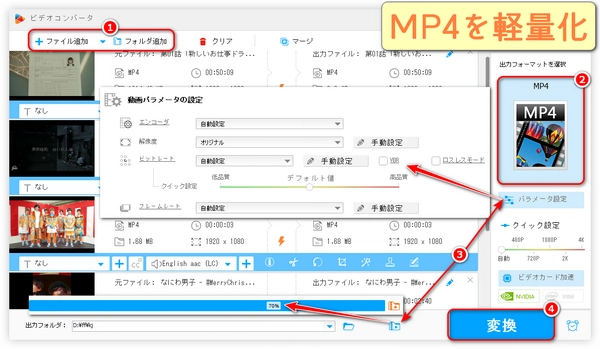


4K、1080pなど高解像度の動画はファイルサイズが大きくなります。
解像度を720pや480pに下げることで、大幅に容量を削減できます。
例えば、1920x1080 → 1280x720など
ビットレート(1秒間に使用するデータ量)を下げると、動画のサイズを減らせます。
ただし、下げすぎると画質が劣化するので注意が必要です。
例えば、5000kbps → 2500kbps
不要な部分をカットすることで、サイズを直接的に小さくできます。
より高圧縮のコーデック(圧縮方式)を使うことで、画質を保ちながらサイズを減らせます。
H.264(AVC) → 標準的で互換性が高い
H.265(HEVC) → より圧縮率が高い(※再生環境によって非対応)
WonderFox HD Video Converter Factory Pro(Windows対応):初心者でも簡単に使えるソフト
HandBrake(Windows/Mac/Linux対応):解像度・ビットレート・コーデック変更が可能
Shotcut、Avidemuxなども便利
🔧 特徴とおすすめポイント
✅ 高画質を保ったまま圧縮できる:高度な動画圧縮技術により、画質をほとんど落とさずにファイルサイズを削減可能。例えば、100MBの動画が30MB程度まで軽量化されることも。
✅ 初心者でも操作が簡単:ドラッグ&ドロップで動画を読み込んで、圧縮・変換・保存まで数クリック。複雑な設定をしなくても、自動で最適な圧縮が可能。
✅ 複数ファイルの一括処理に対応:複数の動画をまとめて軽量化できるので、作業時間を大幅に短縮。
✅ 多彩な変換形式に対応:MP4のほか、AVI、MOV、MKVなど500以上のフォーマットに対応。スマホ・タブレット・Web用など、用途別プリセットも充実。
✅ H.265/HEVC対応でさらに圧縮:H.264よりも高い圧縮率を誇るH.265/HEVCにも対応。再生環境が対応していれば、よりコンパクトに仕上がる。
✅ 動画の編集機能も搭載:トリミング(カット)、字幕追加、音声抽出などの基本的な編集も可能。
WonderFox HD Video Converter Factory ProをWindows PCに無料ダウンロード無料ダウンロードして起動します。「ファイル追加」ボタンをクリックして、MP4ファイルをソフトにインポートします。
右側の「出力フォーマットを選択」ボタンをクリックし、「動画」ウィンドウで出力形式として「MP4」を選択します。
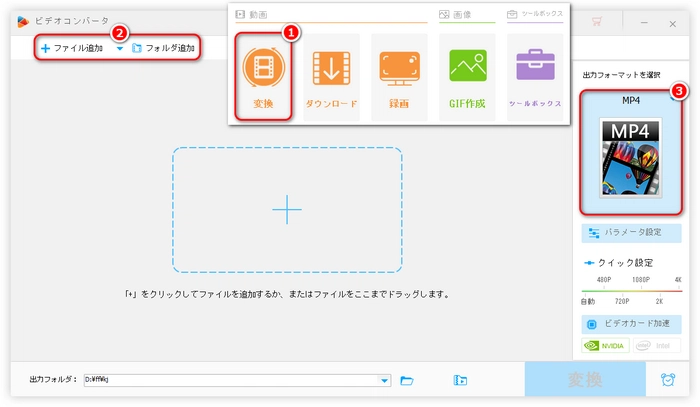
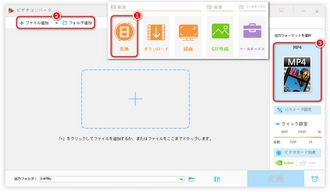
方法1(最もおすすめ)
右下にある「パラメータ設定」ボタンをクリックし、「パラメータ設定」ウィンドウで解像度、ビットレート、フレームレートなどのMP4ファイルに影響を与えるパラメータを下げます。また、エンコーダを変更すると、MP4ファイルを軽量化する効果も期待できます。通常、圧縮率から見れば、「AV1>HEVC>H.264>MPEG-4」というランキングだと考えられています。
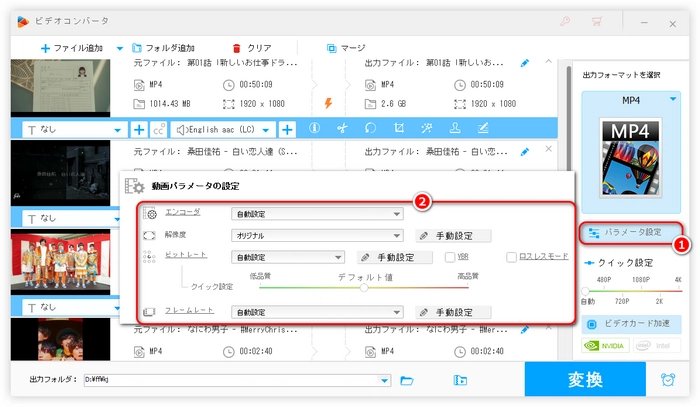
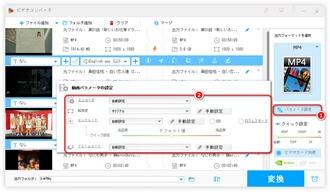
方法2
下の「バッチ圧縮」ボタンをクリックして、圧縮率を調整します。この方法は簡単だが、画質が著しく低下する可能性があるので、おすすめできません。MP4ファイルの高い画質を求める場合、圧縮率を高く設定しないほうがいいです。
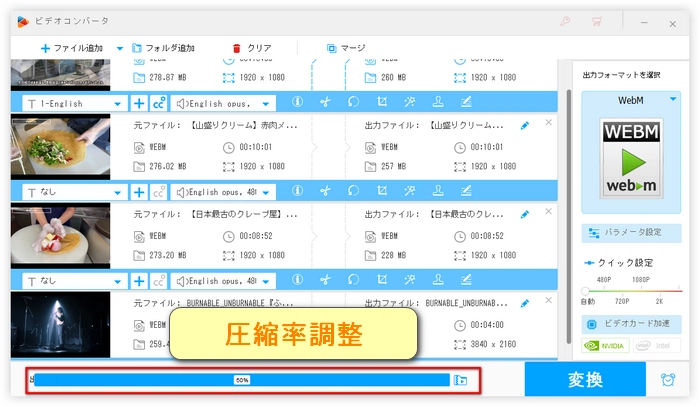
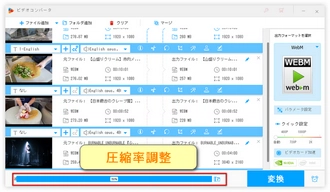
方法3
この方法は、不要なコンテンツを削除してMP4ファイルを圧縮することを目指します。青いツールバーで二番目のハサミ型の「切り取り」ボタンをクリックし、スライダーをドラッグし開始時間と終了時間を設定するか、「開始」・「終了」入力ボックスに開始と終了の時間を入力します。右の緑の「切り取り」ボタンをクリックし、「Ok」をクリックしMP4ファイルの分割を保存します。
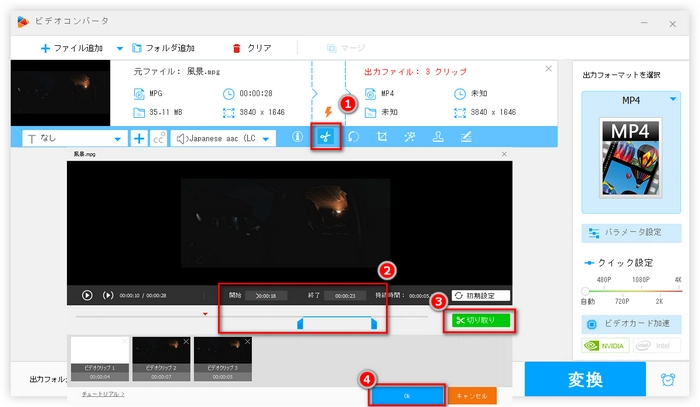
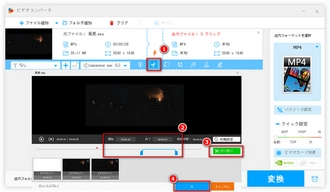
方法4
不要な画面を削除することで、MP4ファイルを圧縮する方法です。青いツールバーで四番目の「クロップ」ボタンをクリックすると、画面を囲むボックスをドラッグすることで不要な画面を切り抜くことができます。
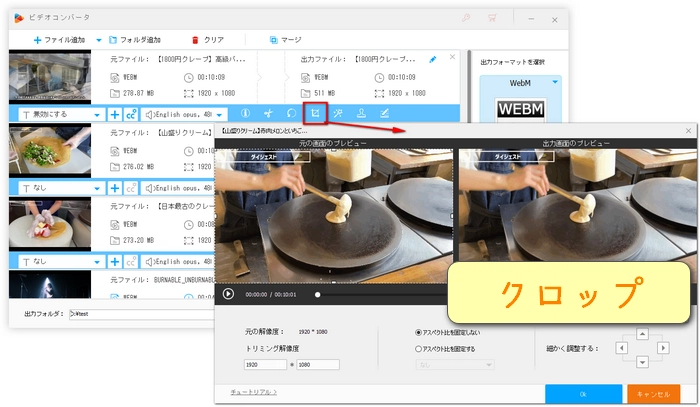
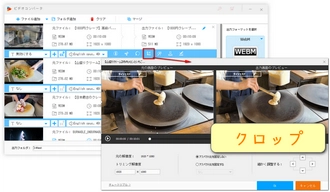
下部の「▼」ボタンをクリックして、出力先を選択します。
右下の「変換」ボタンをクリックしてMP4ファイルの軽量化を開始します。
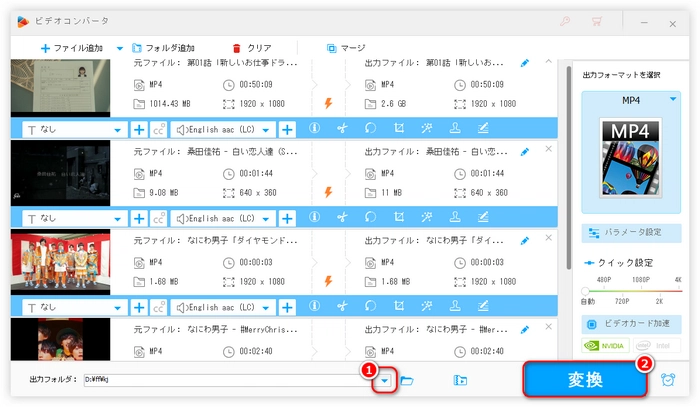
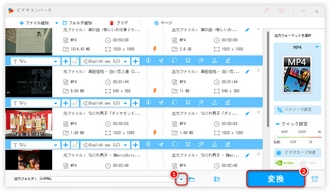
💡 こんな人におすすめ!
「簡単にMP4を軽量化したい」
「画質を落とさずに容量だけ減らしたい」
「複数の動画をまとめて変換したい」
「PCに強くなくても、直感的に使いたい」
Clideo
VEED.IO
Online UniConverter
※オンラインツールはアップロードに時間がかかる場合があります。
画質とファイルサイズのバランスを取ることが大切です。
元動画をバックアップしておきましょう。
音声ビットレートも調整可能(例えば、160kbps → 96kbps)
利用規約 | プライバシーポリシー | ライセンスポリシー | Copyright © 2009-2026 WonderFox Soft, Inc. All Rights Reserved.